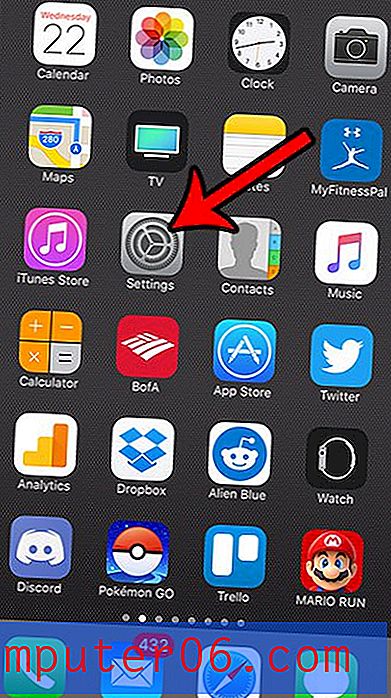So deaktivieren Sie die Anhangserinnerung in Outlook 2013
Outlook 2013 versucht, das Senden von E-Mails von Ihrem Computer aus zu vereinfachen, unabhängig davon, ob es sich um einen oder mehrere Empfänger handelt. Eine Möglichkeit, dies zu tun, besteht darin, Ihnen dabei zu helfen, Fehler zu minimieren. Wir waren alle in einer Situation, in der wir versucht haben, eine E-Mail mit einem Anhang zu senden, aber wir haben vergessen, diese in die Nachricht aufzunehmen. Outlook 2013 enthält eine Funktion namens Anhangserinnerung, die ein Popup-Fenster anzeigt, bevor Sie eine Nachricht senden, die einen Anhang enthalten soll. Dies ist am auffälligsten, wenn Sie an einem Punkt während der Nachrichtenerstellung einen Anhang einfügen, den Anhang jedoch irgendwann löschen. Diese Erinnerung kann hilfreich sein, aber auch etwas langweilig. Glücklicherweise können Sie es gemäß den folgenden Anweisungen deaktivieren.
Deaktivieren Sie die Outlook 2013-Anhangserinnerung
Wie im obigen Screenshot gezeigt, haben Sie auch die Möglichkeit, die Anhangserinnerung zu deaktivieren, indem Sie die Option Diese Meldung nicht mehr anzeigen aktivieren, wenn die Erinnerung aktiviert ist. Wenn Sie jedoch nicht warten möchten, bis dieses Popup-Fenster angezeigt wird, können Sie die folgenden Anweisungen befolgen, um diesen Dienst für zukünftige E-Mails zu deaktivieren.
Schritt 1: Starten Sie Outlook 2013.
Schritt 2: Klicken Sie auf die Registerkarte Datei in der oberen linken Ecke des Fensters.
 Klicken Sie auf die Registerkarte Datei
Klicken Sie auf die Registerkarte Datei Schritt 3: Klicken Sie in der Spalte links im Fenster auf Optionen, um das Fenster Outlook-Optionen zu öffnen.
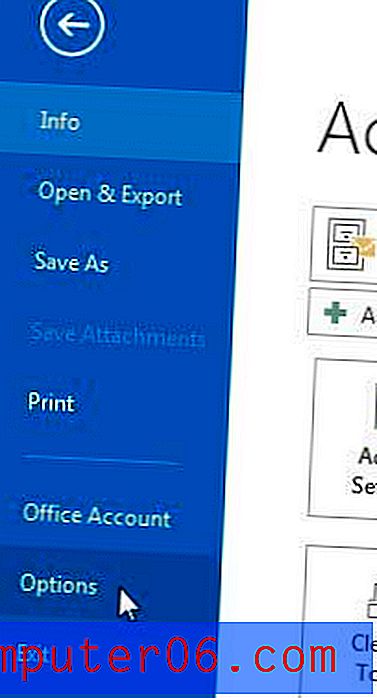 Klicken Sie auf Optionen
Klicken Sie auf Optionen Schritt 4: Klicken Sie links im Fenster Outlook-Optionen auf die Registerkarte E- Mail .
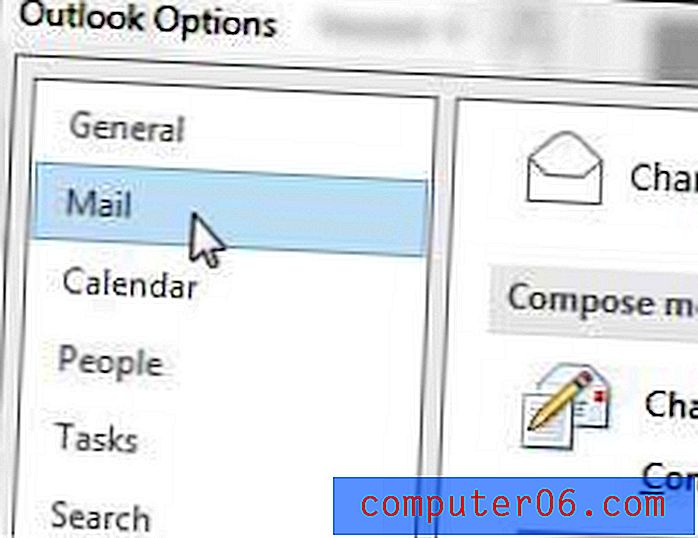 Klicken Sie auf die Registerkarte Mail
Klicken Sie auf die Registerkarte Mail Schritt 5: Scrollen Sie zum Abschnitt Nachrichten senden in der Mitte des Fensters und klicken Sie dann auf das Feld links neben Warnen, wenn ich eine Nachricht sende, in der möglicherweise ein Anhang fehlt, um das Häkchen zu entfernen.
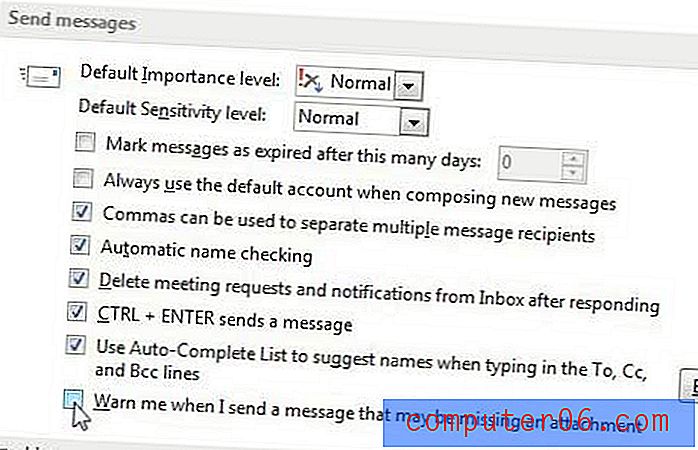 Deaktivieren Sie die Anhangserinnerung
Deaktivieren Sie die Anhangserinnerung Schritt 6: Klicken Sie unten im Fenster auf die Schaltfläche OK, um Ihre Änderungen zu übernehmen.
Eine neue Funktion in Outlook 2013 ist eine Wetteranzeige oben in Ihrem Kalender. Sie können diese Option auch deaktivieren, wenn Sie sie als störend oder unnötig empfinden.